スポンサーリンク
Jw_cad 文字を水平・垂直にする使い方
Jw_cadを使って図面に文字を書込むときに水平・垂直を簡単に切り替える使い方を練習しましょう。
図面に文字を書込むとき、水平に書込むだけじゃなく、時には垂直に書込みたいときもありますよね。
そんな時にも簡単に切り替えられるように、Jw_cadにはそんな思いを実現してくれるよう設定されていますので、ここではその機能を使って簡単に文字の水平・垂直を切り替える使い方を練習してみましょう。
それと一緒に、文字を垂直にしたとき読みやすいように縦字にする使い方も併せて練習しましょう。
これで、図面に書込んだ文字も読みやすくスッキリさせることができます。
スポンサーリンク
文字の水平・垂直切替方法
『文字』タブをクリックすると文字入力のダイアログが現れ、それと共にコントロールバーも文字入力用に変わります。
その中にここで練習していただく文字を簡単に水平・垂直方向に切り替えて書込む使い方があります。
いたって簡単なものですから、私の拙い説明文をお読みいただくより、キャプチャー動画で実際に使っているところをご覧いただく方が早いですから、早速ご覧ください。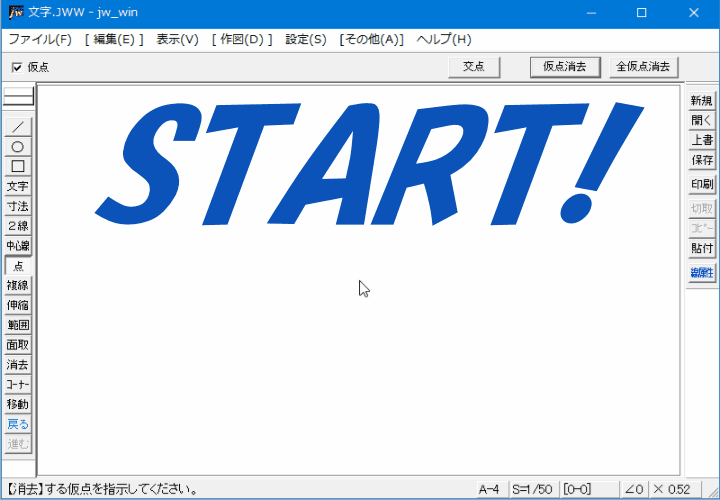
キャプチャー動画をご覧いただましたが、すでに、ご自分のPCでお使いになっている方もいらっしゃるんじゃないですか。
行っている作業も簡単ですから、私の説明が不要だと書いたのをご納得いただけたんじゃないかと思います。
とはいうものの、このままでは手順を追って理解したいときに不便ですから、手順もご紹介しておきますので、ご覧ください。
- ツールバーの『文字』タブをクリックしてください。
- 文字入力窓に文字を打込んでください。
- コントロールバーの『水平』または『垂直』のどちらかをチェックしてください。
- 文字書き込み位置をクリックして文字を書込んでください。
これで書込む文字を水平もしくは垂直にすることができました。
続いて、文字を垂直にするのと同時に文字を縦書きにしていました。
これもコントロールバーの『縦字』のところにチェックを入れるだけで簡単にできます。
この使い方は、文字を書込む図面の性格もありますし、伝え方にも影響されますので、文字を垂直に書込むときにみなさんでご判断ください。
ちなみに文字を縦書きにしてあるのをよく見かけるのは、地図の道路名称表示などが代表的だと思います。
文字ひとつにしても、描いているものとの兼ね合いをよく考えて使うことが求められますので、よく考えてお使いください。
![]()
書込み文字を水平または垂直にするときも、最初に文字の大きさや色を指定してから図面に書込むようにしてください。
また縦書き文字にすると同時にフォントを変更すると、また違った表現ができるようになりますので、見る人に伝わりやすいフォントを選ぶのも大切ですので、みなさんも少し変えてどのフォントがしっくりくるか試してくださ。

次は、こちらです。![]() Jw_cad 文字角度指定の使い方
Jw_cad 文字角度指定の使い方
文字の角度を指定して書き込む練習をしましょう。
スポンサーリンク
